- Beranda
- Komunitas
- News
- Sains & Teknologi
Cara Menampilkan Menu Bar Yang Hilang di Word
TS
ezaatama
Cara Menampilkan Menu Bar Yang Hilang di Word
Saat kalian membuka Microsoft Word pasti sudah tidak asing lagi melihat menu bar yang ada diatas. Pentingnya menu bar salah satunya mempermudah kamu dalam mengoperasikan word.
Baca Juga : Shortcut Microsoft Word
Namun, bagaimana jika menu bar tersebut hilang atau tidak muncul? kamu pasti bingung kenapa bisa tidak muncul. Sudah mencoba menekan tombol-tombol keyboard tapi hasilnya nihil tetap tidak muncul juga.
Eitss tenang jangan panik, karna disini saya akan memberikan tutorial atau cara menampilkan menu bar yang hilangtersebut dengan mudah. Simak artikel dibawah ini ya sob!
Baca Juga : Shortcut Microsoft Word
Namun, bagaimana jika menu bar tersebut hilang atau tidak muncul? kamu pasti bingung kenapa bisa tidak muncul. Sudah mencoba menekan tombol-tombol keyboard tapi hasilnya nihil tetap tidak muncul juga.
Eitss tenang jangan panik, karna disini saya akan memberikan tutorial atau cara menampilkan menu bar yang hilangtersebut dengan mudah. Simak artikel dibawah ini ya sob!
Cara Menampilkan Menu Bar Yang Hilang
Ini tampilan awal saat menu bar masih muncul dan tidak muncul:
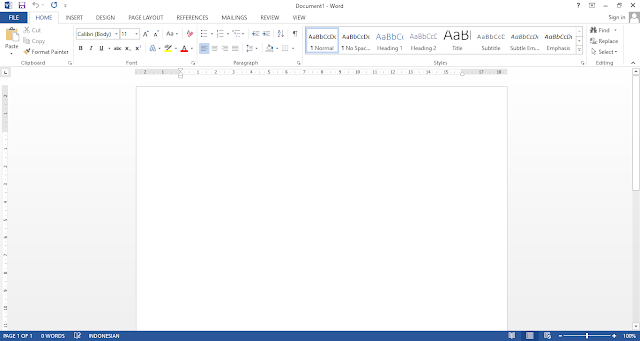
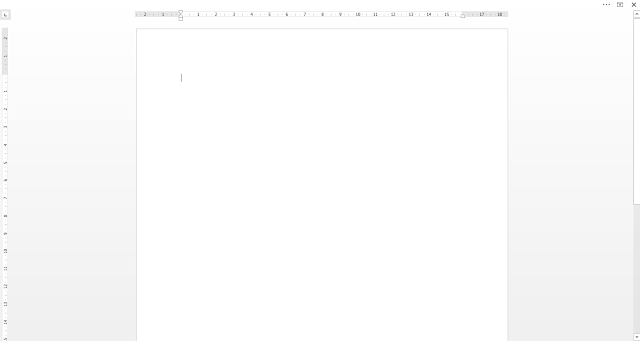
Nah, untuk menampilkan menu bar yang hilang ikuti langkah berikut ini:
Langkah Pertama
Buka Microsoft Word berikut tampilan word yang menu bar-nya tidak muncul:
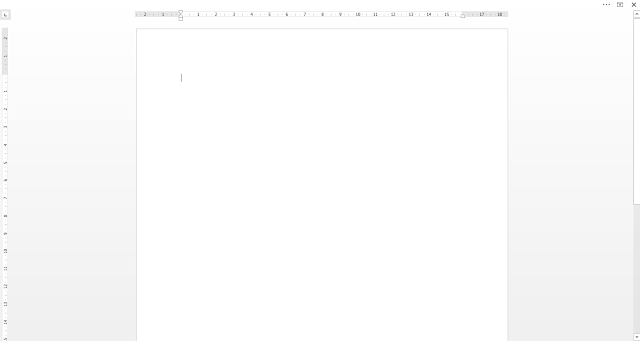
Langkah Kedua
Klik Icon (Ribbon Display Options) yang berada di sebelah tombol close.
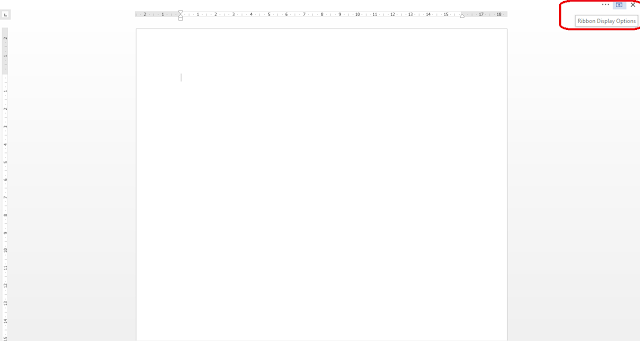
Langkah Ketiga
Lalu, akan muncul tab seperti gambar dibawah ini. Tab berikut berfungsi untuk menampilkan kembali menu bar yang hilang. Kamu bisa memilih yang nomor 2 jika mau menampilkan menu bar saja atau kamu bisa pilih nomor 3 untuk menampilkan menu bar dengan isinya.
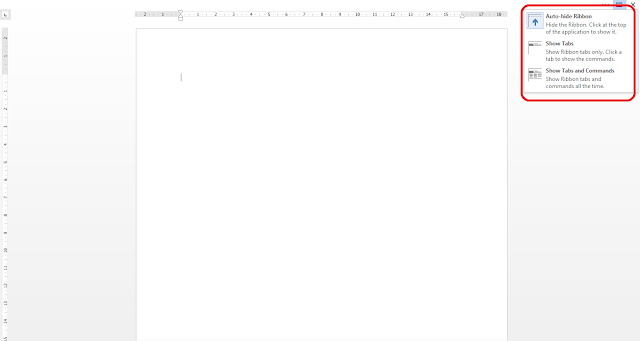
Ini adalah tampilan jika kamu memilih nomor 2:
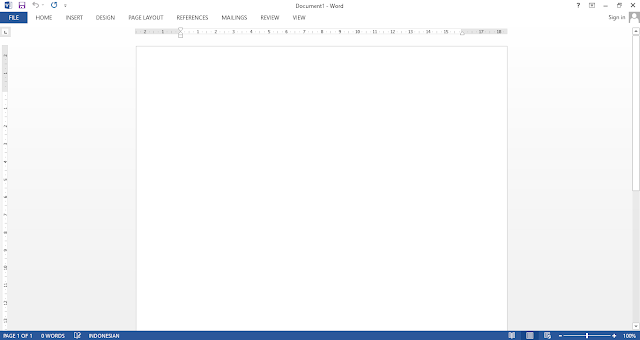
Ini adalah tampilan jika kamu memilih nomor 3:
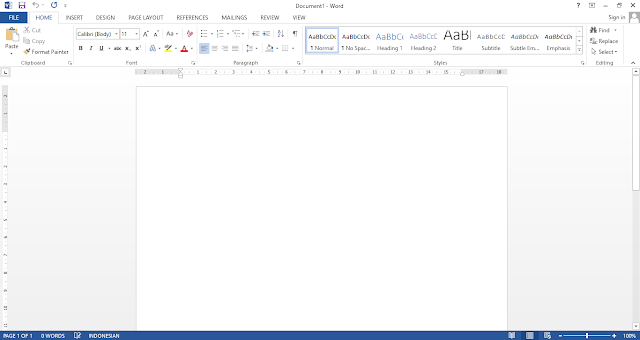
0
5.1K
0
Guest
Tulis komentar menarik atau mention replykgpt untuk ngobrol seru
Guest
Tulis komentar menarik atau mention replykgpt untuk ngobrol seru
Komunitas Pilihan